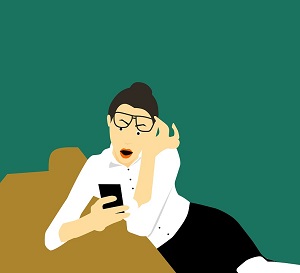【iPhone12機種変】iPhoneからiPhoneへデータをクローンする方法
どのようにiPhoneからiPhoneへデータをまるごと複製できますか?このガイドは機種変更や乗り換えの時数クリックだけでiPhoneのデータを一括クローンできる方法をご紹介します。
最終更新日:2020年10月25日
iPhone12に機種変更や乗り換えする時、データの移行はとても大事なことです。しかし、様々な原因で、うまくできない場合もあります。データ移行の時、次の問題にあったことがありますか?
- iPhoneのデータ移行方法がわからない
- iTunesやiCloudでバックアップが取れなく、古いiPhoneのデータを新しいiPhoneに移行できない
- ネットでやり方を調べてWebサイトの説明を参考して、その通りにやってもデータ移行ができない
- iPhoneに音楽や動画などのデータが多いけど、iTunesとiCloudで直接に移行できない
ようやく新しいiPhone12を手に入れたのに、もし以上の状況にあってデータ移行が失敗したら嫌ですね。移行を失敗しないように、ここでは一つiPhoneからiPhoneへデータを完全コピーできるツール-AnyTransをご紹介します。このソフトを使うと、数クリックだけでiPhoneの間でデータをクローンのように複製でき、数分間でデータを完璧にクローンできます。

iPhoneからiPhoneへデータをクローンする
なぜAnyTransを使うべきですか
AnyTransはiPhone/iPad/iPod向けの専門的な転送ソフトです。AnyTransのクローン機能を使うと、iPhoneの間でデータをクローンのように完全コピーすることができます。そして、iTunesやiCloudを使う方法と比べると、AnyTransを利用するには次のメリットがあります:
- データを一括転送することだけでなく、不用なデータを外して必要なものだけを移行することもできる
- 音楽やビデオなどのiTunesやiCloudで移行できないデータもAnyTransで直接に転送できる
- クローンのように、AnyTransはiPhoneのデータだけでなく個人設定なども新しいiPhoneに複製できる
- やり方は簡単で、二つのiPhoneをパソコンに接続してAnyTransで数クリックだけで手軽に完了
そのような便利なツールを使えば、iPhoneからiPhoneへデータを移行(クローン)するのが簡単に完成できます。次は、AnyTransでiPhoneからiPhoneへデータをクローンする方法をご説明します。
iPhoneの間でデータをクローンするには
Step 1、AnyTransをパソコンにダウンロード&インストールします。
Apple認定開発者によって開発されたツール – AnyTransにウイルス、広告、スパイウェア、マルウェアなどの有害なものは一切含まれていません。どうか安心にご利用ください。
Step 2、AnyTransを立ち上げて、二つのiPhoneをUSBケーブルでパソコンに繋ぐ > 「フォンスイッチャー」に入り、「PhoneからiPhoneへ」項目で「今すぐ転送」を選択します。

「iPhoneに引っ越し」に入る
Step 3、デバイスを接続出来ましたら、「次へ」ボタンをクリックしてください。
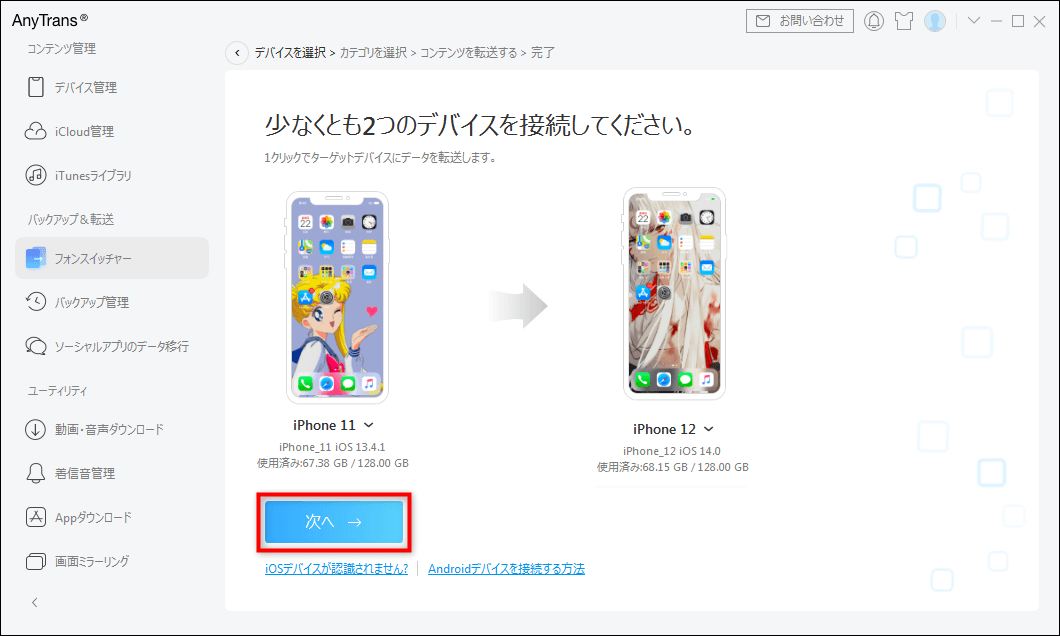
「次へ」をクリック
Step 4、クロンーしたいデータを確認 > 「次へ」ボタンをクリックします。
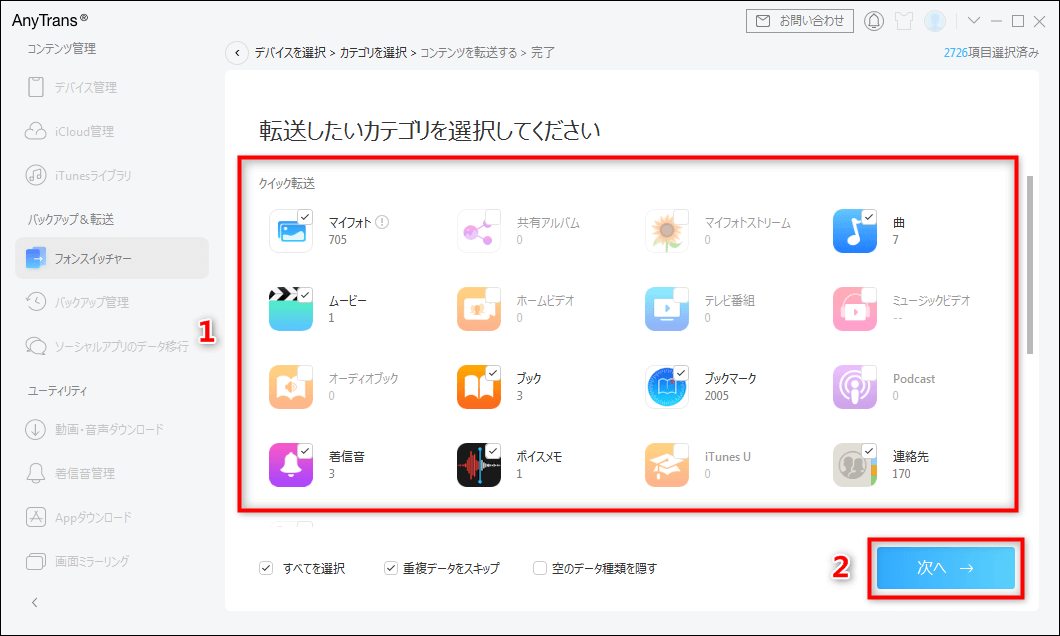
転送したいカテゴリを選び
Step 5:すると、データの転送は始まります。
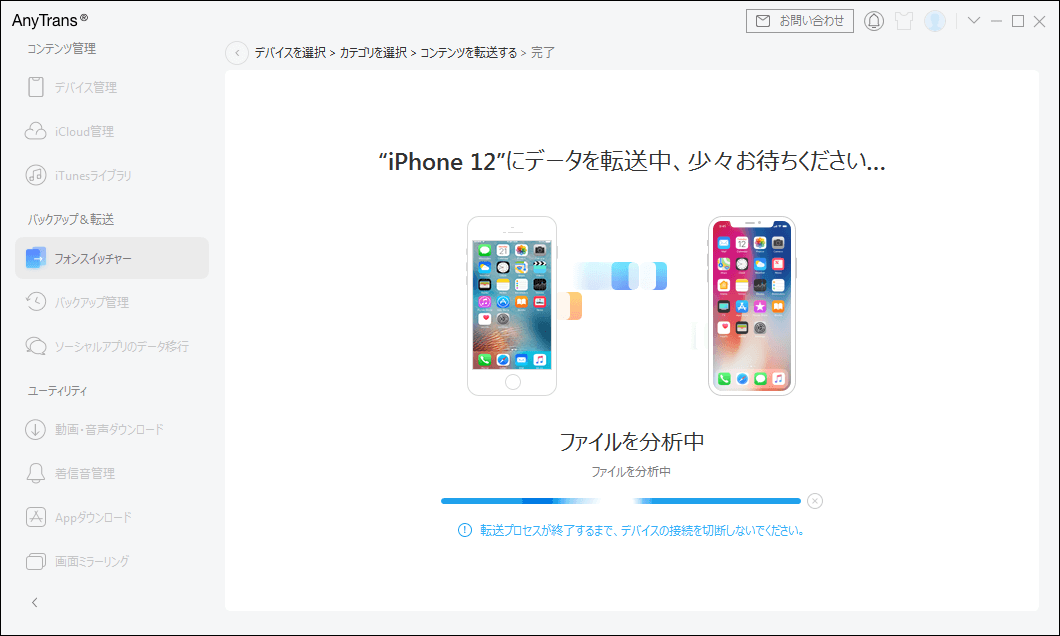
古いiPhoneから機種変更のiPhoneにデータを移行する方法
注:
-iPhoneからiPhoneへメッセージ、連絡先、カレンダー、メモ、通話履歴、Safariブックマーク、および写真の七つ種類のデータをクローンする場合、ターゲットiPhone上のそれら七つ種類のデータは上書きされます。ほかのデータをクローンする場合、データは上書きではなく合併されます。
-重要なデータを紛失しないように、クローンを行う間にiPhoneとパソコンの接続を切断しないでください。
AnyTransはデバイスの間でデータをクローンすること以外に、次の機能もあります:
1. iPhoneのデータをまるごとパソコンにバックアップする
2. パソコンにある写真や音楽、動画などのデータをiPhoneに入れる
3. iPadやiPodにあるデータをiPhoneに転送する
その他、AnyTransで連絡先の転送やメモの編集、カレンダーの管理なども簡単に実現できます。いろいろな便利な機能があるので、iPhoneデータの日常管理にお役に立ちます。
お見逃しなく:iPhoneからすべてのデータをバックアップする方法>
現在、AnyTransのアプリ版は使用可能になりました。アプリ1つでデバイスデータを自由に転送、共有、管理でき、今すぐ試してみよう。
まとめ
以上、機種変更時にiPhoneの間でデータをクローンする方法です。いかがでしょうか?それでは、iPhoneからiPhone12へ機種変更や乗り換えの時、iTunesとiCloudより使い勝手なAnyTransを使ってみましょう。AnyTransはデータを全体的にクローンすることだけでなく、一部分のデータだけを選択してクローンすることもできます。更にiPadやiPod touchのデータをiPhoneにクローンすることもできます。今すぐAnyTransをダウンロードして試しましょうか。AnyTransを購入する前に、無料試用が可能です。そして、購入した後でも60日間の返金保証が対応しているので、簡単・安心に購入することができます。もし何かご質問等ございましたら、気楽にお問い合わせください。
 AnyTrans 無料体験版
AnyTrans 無料体験版
iPhoneなどのiOSデバイス写真や音楽を自由にパソコンに転送&バックアップ、逆も可能「日本語対応」
今すぐダウンロード対応機種